JDK的安装和环境变量配置
对于Linux、Mac和Windows系统,JDK的安装和环境变量配置方法略有不同。以下是针对这三种系统的详细步骤:
对于Linux系统:
-
下载适合Linux系统的JDK安装包,可以选择32位或64位的版本。
-
将JDK的安装包放置在服务器下,创建一个新的文件夹来存储JDK,例如/opt/java。
-
解压安装包到该目录(/opt/java)下,使用命令如:
tar -zxvf jdk-xxx.tar.gz, 并设置执行权限,设置命令为:chmod 755 -R /opt/java。 -
配置环境变量,编辑配置文件,如
vi ~/.bash_profile,在文件底部添加如下配置信息:export JAVA_HOME=/opt/java/jdk_xxx #请将xxx替换为您安装的JDK版本号。 export CLASSPATH=$JAVA_HOME/lib export PATH=$PATH:$JAVA_HOME/bin -
保存并退出编辑器,执行
source ~/.bash_profile使配置生效。 -
执行
java -version出现如下图类似,说明配置完成

对于Mac系统:
-
下载适合Mac系统的JDK安装包。
-
将JDK的安装包放置在服务器下,创建一个新的文件夹来存储JDK,例如/opt/java。
-
解压安装包到该目录下,使用命令如:
tar -zxvf jdk-xxx.tar.gz, 并设置执行权限,设置命令为:chmod 755 -R /opt/java。 -
配置环境变量,编辑配置文件,如
vi ~/.bashrc来编辑配置文件。在文件的末尾添加以下内容:export JAVA_HOME=/opt/java/jdk_xxx #请将xxx替换为您安装的JDK版本号。 export CLASSPATH=$JAVA_HOME/lib export PATH=$PATH:$JAVA_HOME/bin -
保存并退出文件,执行
source ~/.bashrc使配置生效 -
执行
java -version出现如下图类似,说明配置完成

对于Windows系统: -
从Oracle官方网站下载适合Windows系统的JDK安装包。
-
安装JDK,下载完成后双击安装包进行安装 ,例如安装路径为:
D:\Program Files\Java\jdk1.8.0_191。 -
安装完成后,配置环境变量。右键单击“计算机”或“此电脑”,选择“属性”,然后点击“高级系统设置”。
-
在系统属性窗口中,点击“环境变量”按钮。
-
在环境变量窗口中,点击“新建”按钮,创建一个新的系统变量。在变量名中输入JAVA_HOME,变量值中输入JDK的安装路径。例如:
D:\Program Files\Java\jdk1.8.0_191。在变量名中输入CLASS_PATH,变量值中输入.;%JAVA_HOME%\lib;%JAVA_HOME%\lib\tools.jar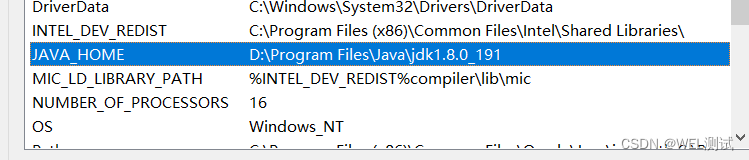

-
在系统变量中找到Path变量,编辑后在变量值的最后输入%JAVA_HOME%\bin。

-
点击“确定”按钮保存并退出环境变量窗口。

以上是针对Linux、Mac和Windows系统JDK的安装及环境变量配置的详细步骤。在配置环境变量时,需要确保JAVA_HOME指向正确的JDK安装路径,并在PATH中添加JDK的bin目录路径。
JMeter安装与配置指南
JMeter是一款强大的测试工具,可用于对Web应用程序进行压力测试、性能测试和功能测试。下面介绍JMeter的安装步骤,并介绍基本的配置方法,以确保测试环境正常运行。
安装步骤
1. Windows系统
1.1 下载JMeter安装包(apache-jmeter-x.x.x.zip),解压至任意目录。
1.2 打开JMeter安装目录,进入bin文件夹。
1.3 运行jmeter.bat文件,即可启动JMeter。
也可以把jmeter/bin目录设置到环境变量path中,在命令行执行jmeter就能启动
2. macOS系统
2.1 下载JMeter安装包(apache-jmeter-x.x.x.tar.gz),解压至任意目录,确保jmeter文件具有执行权限,如果没有参考jdk配置进行赋权。
2.2 打开终端应用程序。
2.3 进入JMeter安装目录,运行以下命令启动JMeter:
bash复制代码./bin/jmeter
3. Linux系统
3.1 下载JMeter安装包(apache-jmeter-x.x.x.tar.gz),解压至任意目录,确保jmeter文件具有执行权限,如果没有参考jdk配置进行赋权。
3.2 打开终端。
3.3 进入JMeter安装目录,运行以下命令启动JMeter:
bash复制代码./bin/jmeter
基本配置方法
Jmeter的基本配置主要包括以下几个方面:
-
Jmeter界面汉化:可以通过修改bin目录下的配置文件jmeter.properties实现。具体来说,可以永久性地将“language=zh_CN”添加到文件中,重启Jmeter即可。如果需要临时性更改,可以在菜单中选择“Options”->Choose Language->Chinese(Simplified)。

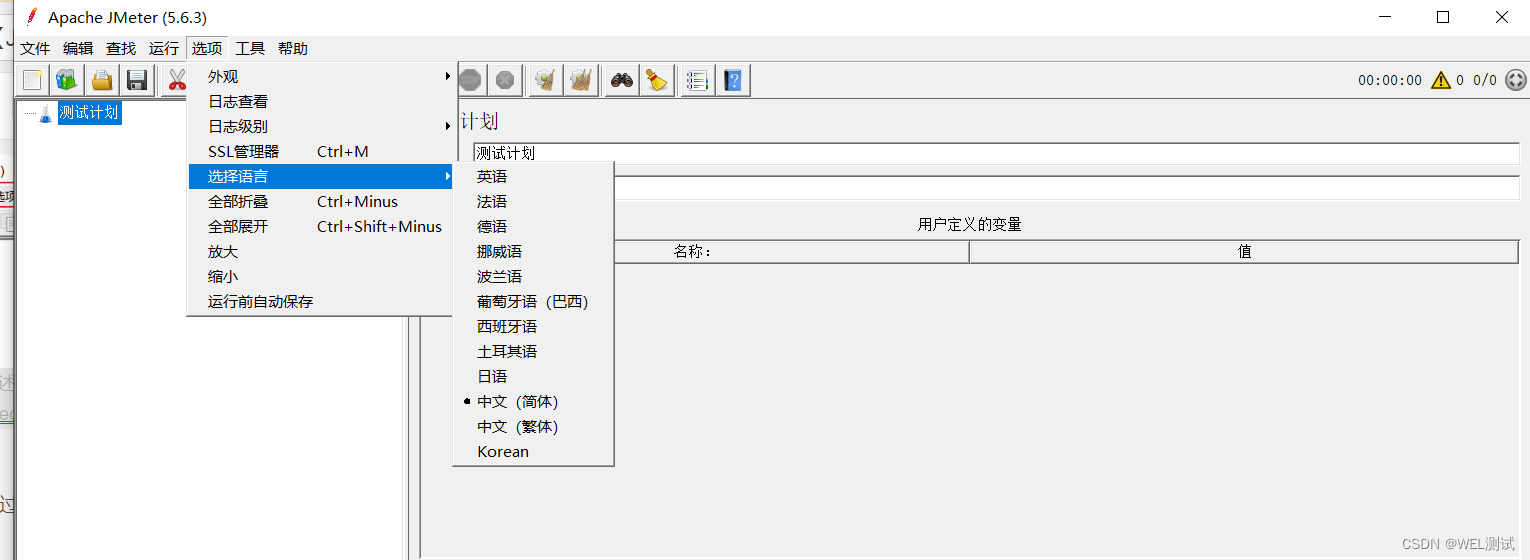
-
主题修改:通过菜单“选项”->外观选择自己喜欢的主题。
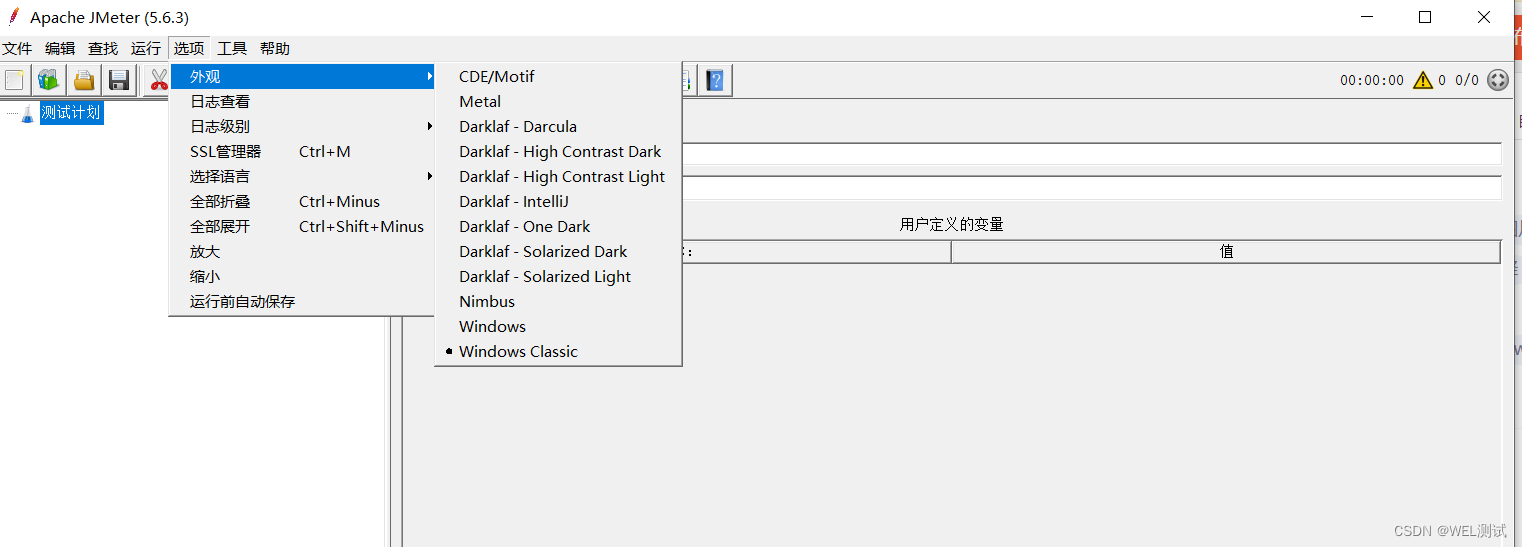
-
响应结果中文不会乱码:可以打开bin目录下的配置文件jmeter.properties,修改“sampleresult.default.encoding=UTF-8”,重启Jmeter即可。

安装包资源:
123网盘不限速: https://www.123pan.com/s/VppKjv-AOTTv.html 提取码:loht
百度网盘:https://pan.baidu.com/s/1A-73_JzuyXeH4i7ev1jJig 提取码:drup
)


用户空间和内核空间数据交换)











使用docker搭建nacos集群)
)


